8 saker du kan göra med ESET EndPoint Encryption (DESlock+)
För alla företag är säkerheten avgörande. Anställda och sättet de kommunicerar representerar ett av de viktigaste säkerhetshålen. E-(Email) postmeddelanden, filer som skickas via nätverket, på USB- minnen eller bärbara hårddiskar, allt detta är saker som relativt enkelt kan avlyssnas. Det är därför en av de mest kritiska aspekterna för ett företags eller institutions säkerhet är hur data krypteras och hur tillgången till information kontrolleras. Vi skulle vilja ta en titt på en av de bästa krypteringslösningarna, som kan användas lokalt men också hanteras på distans. Det kallas ESET EndPoint Encryption och är byggt av två programvarulösningar utformade för att kryptera data: DESlock+, en klientapp som kan kryptera data på arbetsstationer, och DESlock+ Enterprise Server , administrationslösningen för ditt företag. Här är några av de mest användbara sakerna du kan göra med ESET EndPoint Encryption ( DesLock+ ):
1. Kryptera e-postmeddelanden som skickas av anställda
ESET Endpoint Encryption (DESlock+) erbjuder sina användare möjligheten att skicka krypterade e-postmeddelanden, med hjälp av en plugin som installeras automatiskt i Microsoft Outlook , version 2003 eller senare. När du vill skicka ett krypterat meddelande, med Outlook , kan du välja ett av krypteringsalternativen som finns i DESlock+ .

När du vill kryptera ett e-postmeddelande har du tre alternativ: Encrypt Now!, Encrypt On Send och Kryptera och skicka(Encrypt And Send) . Kryptera Encrypt Now! Knapp(Button) krypterar e-postmeddelandet omedelbart, Kryptera(Encrypt On Send) vid sändning krypterar automatiskt meddelandet när du skickar det, och Kryptera och skicka(Encrypt And Send) både krypterar och skickar meddelandet.
Efter att du har tryckt på en av krypteringsknapparna ber DESlock+ dig att välja den krypteringsnyckel som du vill använda, eller så låter den dig ange ett lösenord som används som en krypteringsnyckel.

När mottagaren får det krypterade e-postmeddelandet kan han eller hon använda DESlock+ för att dekryptera det. Även om han/hon inte har detta krypteringsverktyg installerat kan han/hon använda DESlock+ Reader för att dekryptera meddelandet, så länge lösenordet är rätt.
2. Kryptera mappar som har känsliga filer inuti
DESlock+ innehåller ett verktyg för att kryptera de mappar som innehåller information som du inte vill att alla ska ha tillgång till. Det är enkelt att kryptera en mapp på en Windows -dator: högerklicka på den mappen, gå till DESlock+ och tryck på Encrypt with DESlock+ .
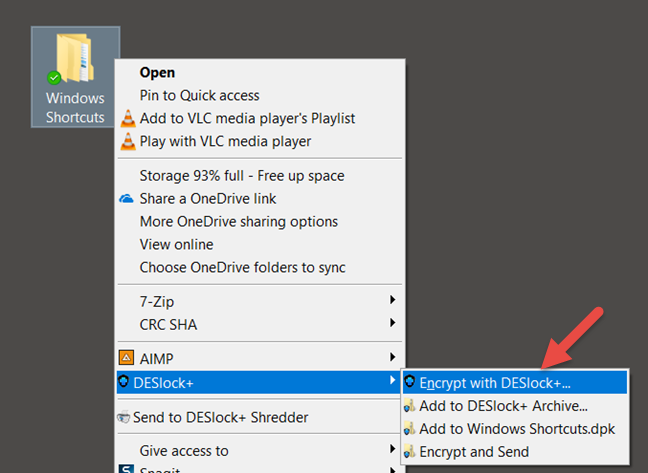
Sedan kan DESlock+ använda en av de tillgängliga krypteringsnycklarna för att kryptera den mappen.

Den tid som behövs för att kryptera mappen kan variera mycket beroende på hur snabb din Windows -dator är och hur många filer som finns i den mappen. I slutändan kan du välja att behålla en okrypterad kopia av den mappen, eller så kan du ta bort den helt.
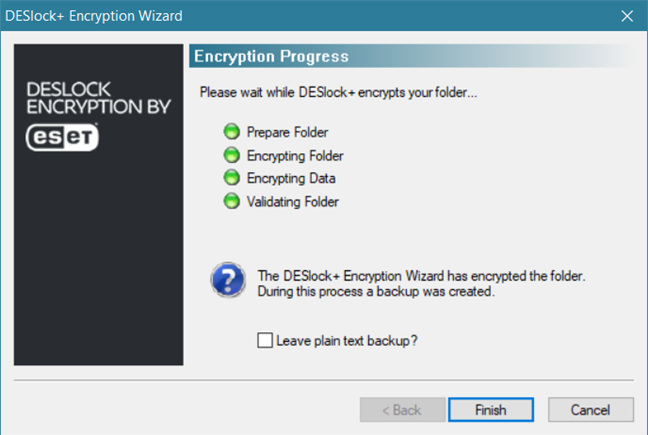
Så länge DESlock+ är aktivt på din PC har du obegränsad tillgång till de mappar du har krypterat. Men om DESlock+ stoppas kan dessa mappar inte längre nås, eftersom de försvinner.
3. Kryptera flyttbara enheter ( USB- minnen, minneskort, bärbara hårddiskar, etc.)
Med DESlock+ kan du även kryptera flyttbara enheter som USB- minnen, minneskort, bärbara hårddiskar eller SSD:er(SSDs) . Du måste högerklicka på DESlock+ från systemfältet, välja Flyttbart media(Removable Media) och sedan klicka på Flyttbar mediakryptering(Removable Media Encryption) .
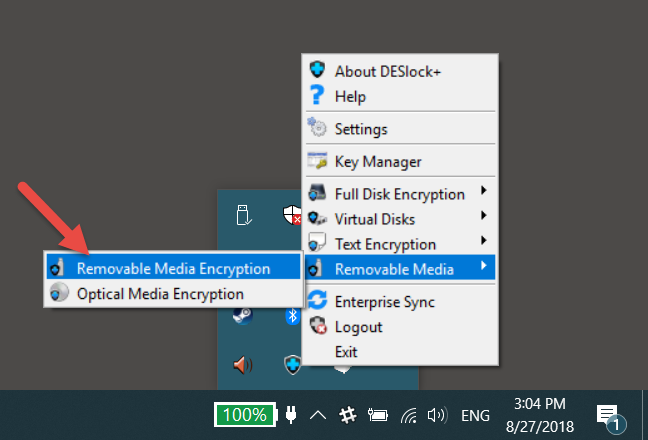
Sedan DESlock+ en guide där du kan välja vilken flyttbar enhet du vill kryptera, samt om du vill kryptera den helt eller delvis.
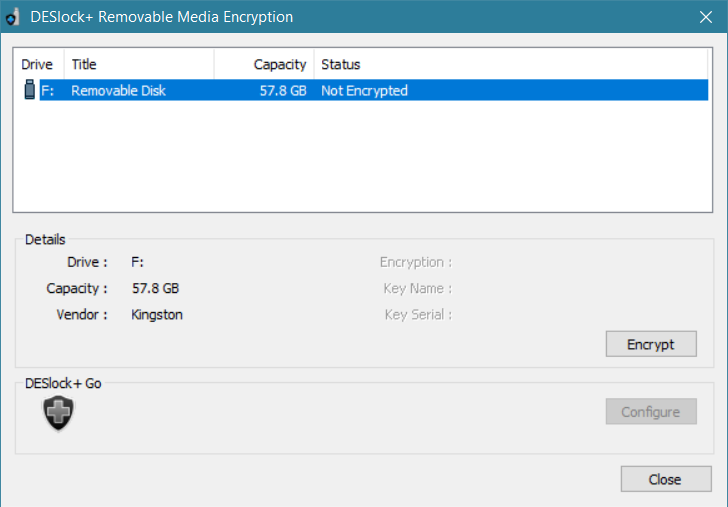
När du har startat krypteringsprocessen, vänta tills den är klar. Om du valde att helt kryptera det USB- minnet (eller minneskortet, bärbar hårddisk(HDD) , etc.), kan detta steg ta lång tid.
Om du väljer den fullständiga krypteringen kommer den lagringsenheten endast att vara tillgänglig på datorer som också har DESlock+ installerat. Om du väljer att endast kryptera en del av lagringsenheten kan den dekrypteras på vilken PC som helst, med hjälp av ett verktyg som heter DESlock+ Go .
4. Kryptera text i dokument
Med DESlock+ kan du även kryptera och dekryptera text. Om du vill det måste du öppna DESlock+ -menyn från systemfältet och gå till Text Encryption -> Open .
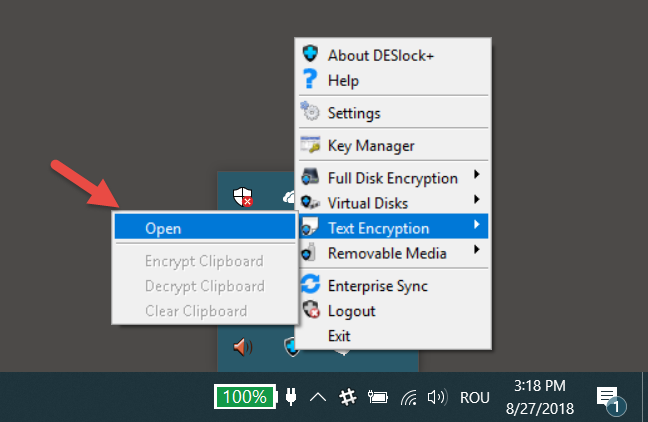
När DESlock+ Text Encryption öppnas, välj fönstret som innehåller texten som du vill kryptera, eller välj bara en del av den, om du inte vill kryptera den helt. Klicka sedan på knappen Kryptera(Encrypt ) .

Du måste också välja krypteringsnyckeln (eller krypteringslösenordet om du föredrar det), varefter hela den markerade texten (eller all text i fönstret) krypteras och ser ut så här:
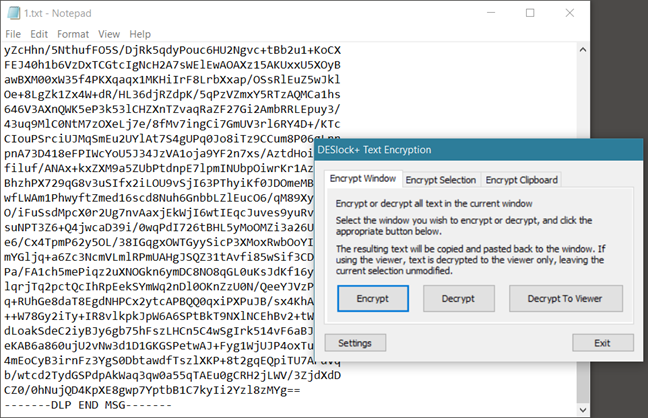
För att kunna dekryptera den texten måste du ange rätt krypteringsnyckel eller rätt lösenord.
5. Kryptera hela partitioner eller lagringsenheter (hårddiskar, SSD(SSDs) , etc.)
DESlock+ kan kryptera hela hårddiskar, solid state-enheter eller partitioner. Med DESlock+ Enterprise Server kan du hantera alla arbetsstationer som används av de anställda, och du kan helt kryptera dem. Detta verktyg försäkrar dig att ingenting på dessa arbetsstationer kan nås av obehörig personal. De enda användare som kan slå på och använda arbetsstationerna är de som har behörighet att göra det och har autentiseringsdetaljerna.

Denna typ av kryptering kräver autentisering på arbetsstationen innan operativsystemet startar, vilket innebär att DESlock+ skyddar inte bara användarens filer utan även operativsystemets filer, växlingsfilerna, temporära filer och alla filer som användaren en gång har tagit bort men som kan vara återställd med rätt verktyg.
6. Konfigurera policyer
DESlock+ Enterprise Server kommer också med ett policyadministrationssystem. En av de mest nödvändiga policyerna i alla företag är den som kontrollerar åtkomsten till flyttbara enheter, såsom USB- minnen. DESlock+ ger oss möjligheten att hantera vilka användare som får komma åt bärbara enheter, helt, aldrig eller bara delvis, som bara när de är krypterade, till exempel.
I DESlock+ Enterprise Server -webbgränssnittet kan administratörer skapa sådana policyer med lätthet med hjälp av de tillgängliga alternativen i avsnitten Användare(Users) och Arbetsstationer(Workstations) .
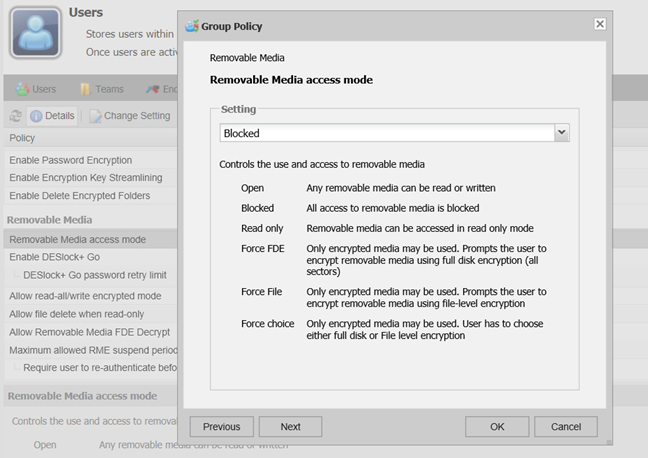
7. Fjärrinstallation av DESlock+ på arbetsstationer
DESlock+ Enterprise Server kan användas av administratörer för att fjärrinstallera hanterade versioner av DESlock+ -klienten på de arbetsstationer som de hanterar. För att kunna göra detta måste klientdatorn som DESlock+ ska installeras på vara en del av samma nätverk som datorn som DESlock+ Enterprise Server är installerad på.
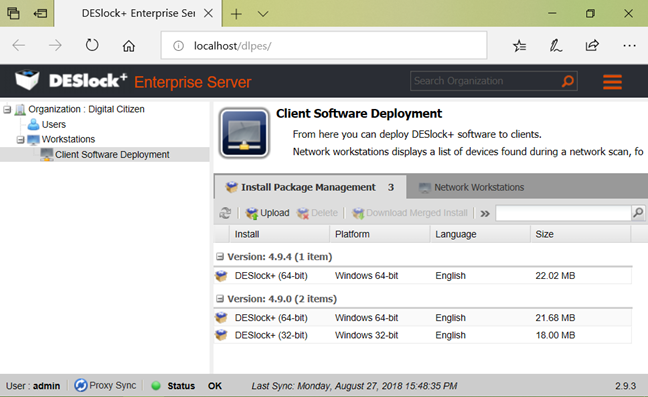
Om du inte kan installera DESlock+ -klienten på distans på arbetsstationerna, finns det också möjlighet att generera en MSI -fil med DESlock+ Enterprise Server , som du sedan kan installera manuellt på arbetsstationerna.
8. Dataskydd(Data) som är kompatibelt med GDPR
Europa har genomfört sin allmänna dataskyddsförordning (GDPR)(General Data Protection Regulation (GDPR)) med strikta regler för att skydda personuppgifter. GDPR beskriver också de förebyggande åtgärder som kan vidtas för dataläckor, som anses vara lämpliga för implementering i företag och institutioner. En av rekommendationerna handlar om datakryptering.
Krypteringen med DESlock tillåter företag att uppfylla sina GDPR- skyldigheter för att säkra sina data och tillämpa krypteringspolicyer samtidigt som de bibehåller hög produktivitet. DESlock-kryptering(DESlock Encryption) av ESETlöser också en av de största utmaningarna när det gäller tillämpbarhet: hur kan användare dela all krypterad data som de behöver arbeta med, så enkelt som möjligt? Lätt att gissa lösenord är en potentiell säkerhetsrisk, medan kryptering med offentliga krypteringsnycklar kan orsaka problem, särskilt i stora team, med hög personalomsättning. Genom att använda krypteringsnycklar som hanteras centralt undviks dessa problem, vilket återspeglar en mer naturlig lösning, liknande de fysiska nycklar som vi använder för att blockera åtkomst till en bil eller ett hus. Du kan lära dig mer om tillämpligheten av ESET EndPoint Encryption ( DesLock+ ) angående GDPR- efterlevnad, här(here) .
Vad tycker du om ESET EndPoint Encryption ( DesLock+ )?
Nu vet du vad du kan göra med ESET EndPoint Encryption ( DesLock+ ). Vi tror att den här plattformen kan förbättra säkerheten avsevärt på företaget du arbetar på. Innan vi stänger den här artikeln vill vi veta din åsikt om funktionerna som den har att erbjuda, i kommentarsfältet nedan.
Related posts
"Håll dig till Google Play Butik!" säger känd informationssäkerhetsexpert på ESET
7 saker du kan göra med ESET Secure Authentication
Granska ESET Smart Security Premium: Komplett skydd för dina datorer
Windows 11 suger: 7 anledningar till varför du kanske inte gillar det -
Granska ESET NOD32 Antivirus: Effektivt och rimligt prissatt!
3 sätt att komma åt BitLocker i Windows
3 skäl till varför det är en dålig idé att inkludera QR-koder i Windows 10 BSODs
Nya funktioner kommer till Windows Defender i Windows 10 Creators Update
12+ anledningar till varför du bör skaffa Windows 10 April 2018 Update
Jämförelse: Vilket är det bästa antivirusprogrammet för Windows-enheter 2018?
4 appar som hjälper dig att diagnostisera hälsan hos din Android-enhet
9 viktiga kriterier att använda när du väljer ditt antivirusprogram
PowerLinks-annonser sätter miljontals läsare i fara, från stora publikationer som The Verge, Vice News och mer
Hur man dekrypterar en TrueCrypt-krypterad enhet eller partition
Hur man låser upp en BitLocker USB-enhet eller extern hårddisk
Vad är nytt i Windows 10 maj 2019 Update? 13 nya funktioner!
Säkerhet för alla – Hur vi granskar säkerhetsprodukter
Windows 10 suger! Här är 12 anledningar till varför!
Innan du installerar Windows 10 S, överväg dessa viktiga frågor
Utmärkelser: Årets mest populära antivirusprodukt 2018
